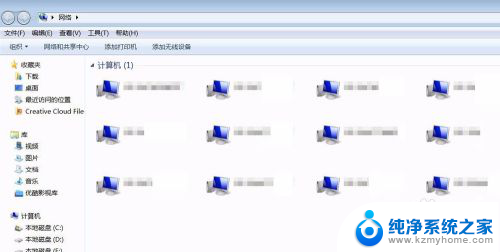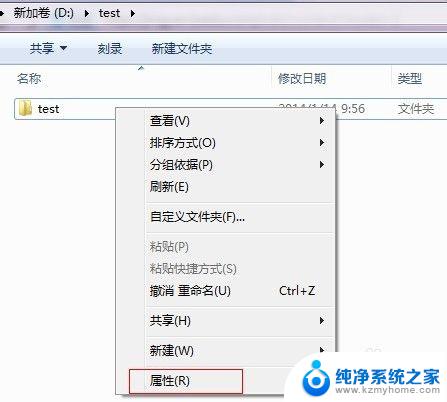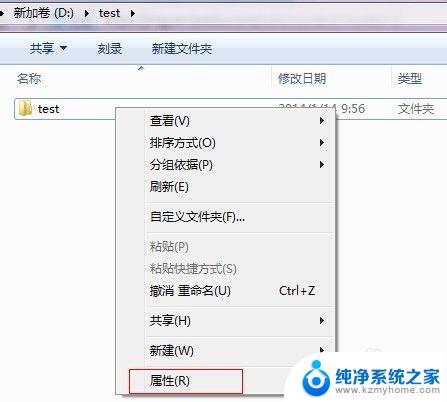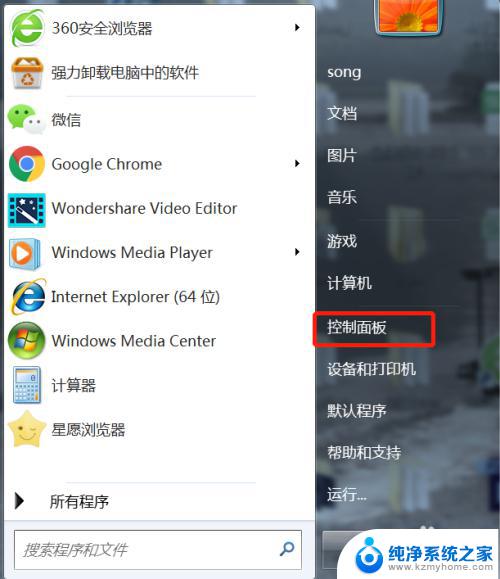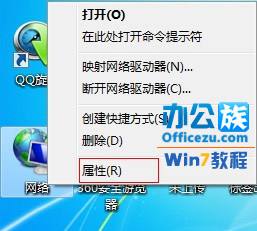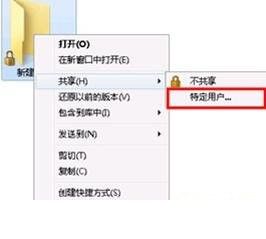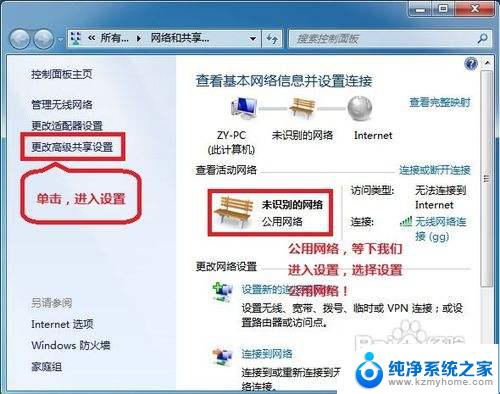windows7怎么把文件共享给其他电脑 win7两台电脑如何设置共享文件夹
windows7怎么把文件共享给其他电脑,在当今社会,随着信息技术的不断发展,文件共享已经成为人们工作和生活中必不可少的一部分,特别是在多台电脑之间共享文件,能够提高工作效率和便利性。而对于使用Windows 7操作系统的用户来说,如何将文件共享给其他电脑,以及如何在两台Windows 7电脑之间设置共享文件夹,就成为了一个非常重要的问题。在本文中将详细介绍Windows 7下的文件共享设置方法,帮助读者轻松实现文件共享的目标。
具体步骤:
1.点击桌面右下角网络图标。
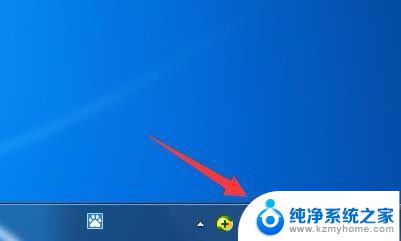
2.点击打开网络和共享中心。
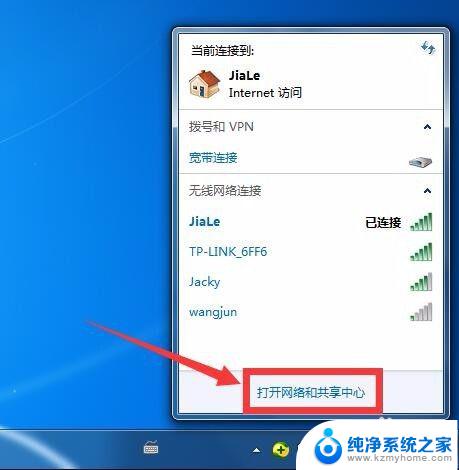
3.点击左侧更改高级共享设置。
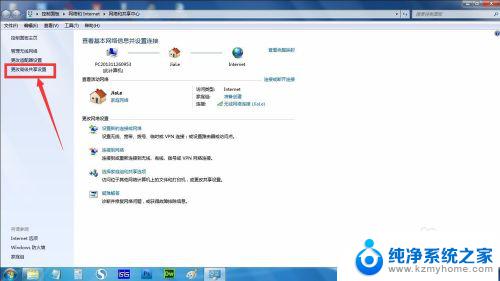
4.选择启用网络发现,启用文件共享,如果想要方便就关闭密码保护共享。保存修改。
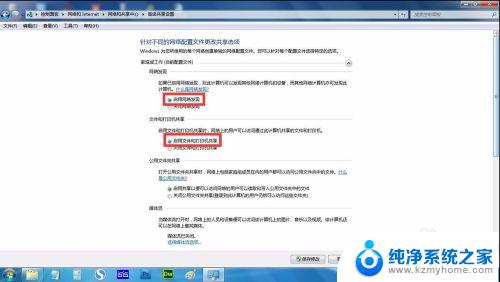
5.回到网络和共享中心,点击Windows防火墙,关闭防火墙。
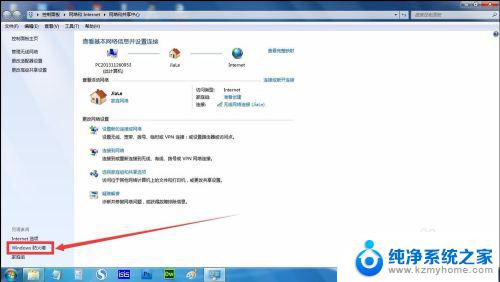
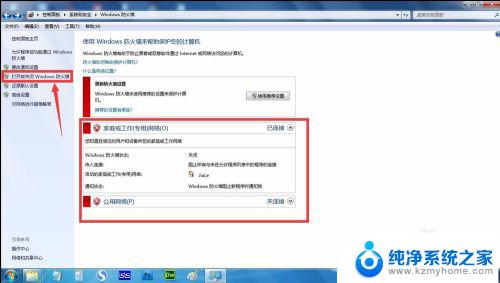
6.右键想要共享的文件夹->属性->共享,点击共享。
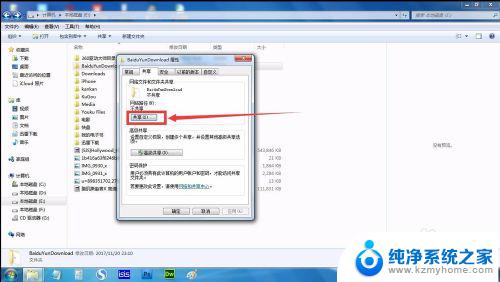
7.单击箭头选择Guest(或者Everyone)用户,单击添加。
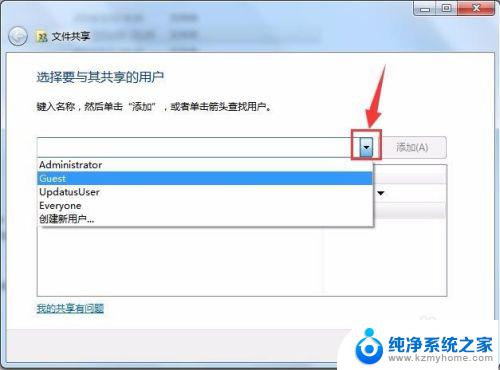
8.单击用户右侧的箭头可以设置访问权限,默认为只读。设置完成,点击共享。
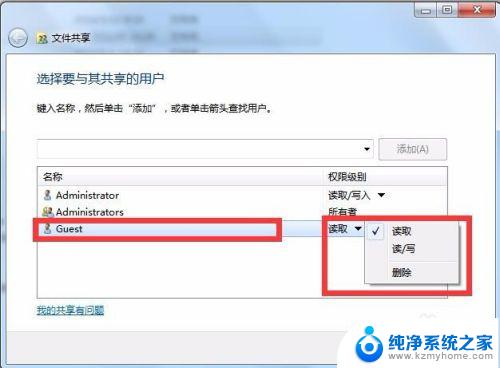
9.此时共享端就设置完成了。在另外一台电脑上,启用网络发现和文件共享(步骤1-4)。就可以看到共享的文件了。
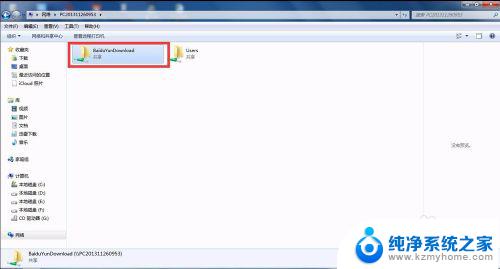
以上是如何将文件共享给其他电脑的完整步骤,如果您有任何疑问,请参考我的步骤进行操作。希望对您有所帮助!